- 我的中秋节祝福程序源代码分享:过什么节,代码走起!
- 打造我的专属中秋节小程序:我的浪漫不是梦~~
目录
云平台的部署与管理
私有云通过一个应答文件进行安装的(install.md,这个脚本不在这里分享,查看我其他博文)
安装如下图:
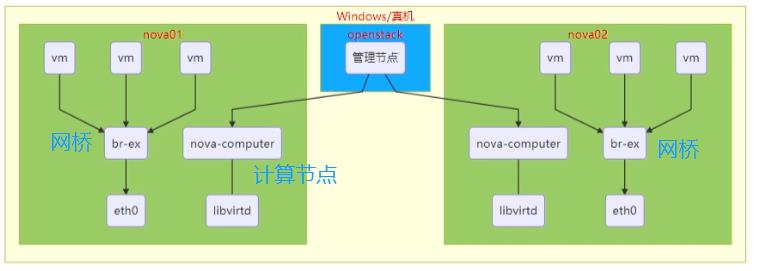
管理openstack云平台(真机要求最小16G内存,2个cpu)
首先Ping通或者浏览器输入进入私有云web界面。

用户名:admin,密码a
!!!!如果启动不起来,说明:内存太小!!!!
后来用的机器内存越来越大,实在不够,后面就用上了华为云
云服务分为:公有云,私有云(企业内部使用),混合云
openstack是个私有云,是个开源的管理平台。
!!!七大核心组件,非常的重要!!!

Horizon组件:为openstack提供一个web的控制面板,可以管理实例,镜像,创建密钥对,对实例添加卷,操作Wift容器等。(在云主机上我不可能把root密码给你,这个时候就需要一个web界面操作,这个就是这个组件的作用)本质:apace+一群python脚本
Keystone组件:认证组件,为其他服务提供认证和授权的集中身份管理服务,如:密码认证,令牌认证,以及亚马逊web,服务登录。

让所有用户信任keystone,方便管理。
nova组件:计算节点组件,用于管理虚拟机的服务。是个分布式服务,能够与keystone交户实现认证,也可以与Glance交户实现镜像管理。
Glance组件:镜像管理组件,扮演虚拟机镜像注册角色,允许用户直接存储拷贝服务器镜像,这些镜像可以用于新建虚拟机的模板。
Neutron组件:配置私有云的,网络管理组件,用于创建网络,子网,路由器,管理浮动ip地址,实现虚拟机交互机

Swift组件:对象存储的组件,只有云平台达到存储数量到一定级别,而且是非结构化结构才有的需求。
Cinder组件:存储卷管理组件,为运行在nova中的实例提供永久的块存储,通过快照进行数据备份,应用在存储环境中,如:数据库文件
两种管理方式:控制台或者ssh连接ip地址

默认用户:root,密码:redhat
!!!云主机的ip不能手工修改,只能自动分配,如果手工修改的话就不通了!!!

云主机不绑定公网ip好处:
安全;通过跳板机可以设置用户的访问权限和它的数量;
!!!跳板机挂掉不会影响业务的!!!
购买云主机

创建网络

创建私有云

安全组(就是云主机的防火墙)

创建云主机









再按照上面笔记买一台ecs-host 192.168.1.125 1cpu,1Gmem

购买带宽

绑定一个弹性公网ip


接下来就可以使用客户端软件访问


!!!一个公网ip只能映射一个主机不能映射多台!!!
管理云主机:
不能访问互联网怎么安装应用?
华为为了解决私网用户软件安装的问题制作了“华为yum源”,用户通过简单的配置访问这个Yum源,从而可以完成软件的安装
云主机能否访问互联网?
不能,因为要访问互联网需要购买“带宽”和“公网ip地址”。要购买才能上网
需要在华为云里面寻找帮助:


进入到我们的机器,需要先进入到跳板机--->再进入到机器

跳板机配置
配置yum源,安装软件包
[root@ecs-proxy ~]# rm -rf /etc/yum.repos.d/*.repo #删除仓库配置文件
[root@ecs-proxy ~]# curl -o /etc/yum.repos.d/CentOS-Base.repo http://mirrors.myhuaweicloud.com/repo/CentOS-Base-7.repo #下载华为云的Yum仓库
[root@ecs-proxy ~]# yum clean all
[root@ecs-proxy ~]# yum makecache #重新生成软件包列表
[root@ecs-proxy ~]# yum install -y net-tools lftp rsync psmisc vim-enhanced tree vsftpd bash-completion createrepo lrzsz iproute
[root@ecs-proxy ~]# mkdir /var/ftp/localrepo #创建本地的yum仓库
[root@ecs-proxy ~]# cd /var/ftp/localrepo
[root@ecs-proxy ~]# createrepo . #创建createrepo索引文件
[root@ecs-proxy ~]# createrepo --update . # 更新
[root@ecs-proxy ~]# systemctl enable --now vsftpd
优化系统服务
意思是:把不需要的服务停了,删掉
[root@ecs-proxy ~]# systemctl stop postfix atd tuned #邮件,单次性计划任务
[root@ecs-proxy ~]# yum remove -y postfix at audit tuned kexec-tools firewalld-*
[root@ecs-proxy ~]# vim /etc/cloud/cloud.cfg
# manage_etc_hosts: localhost 注释掉这一行,不需要自动帮我改host文件
[root@ecs-proxy ~]# reboot
安装配置ansible管理主机
[root@ecs-proxy ~]# tar zxf ansible_centos7.tar.gz
[root@ecs-proxy ~]# yum install -y ansible_centos7/*.rpm
[root@ecs-proxy ~]# ssh-keygen -t rsa -b 2048 -N '' -f /root/.ssh/id_rsa #这些参数指定就是不需要按回车直接一条命令可以创建密钥对出来
[root@ecs-proxy ~]# chmod 0400 /root/.ssh/id_rsa
[root@ecs-proxy ~]# ssh-copy-id -i /root/.ssh/id_rsa.pub 模板主机IP

验证:再次连接125是免密登录状态,代表正确
!!!因为每一次买完云主机,我们都得配置Yum仓库和优化系统服务!!!
所以,我们决定做个快照,以后用快照克隆,就省事了,这个快照就叫:资源镜像模板
模板镜像配置
配置yum源,安装软件包
[root@ecs-host ~]# rm -rf /etc/yum.repos.d/*.repo
[root@ecs-host ~]# curl -o /etc/yum.repos.d/CentOS-Base.repo http://mirrors.myhuaweicloud.com/repo/CentOS-Base-7.repo
[root@ecs-host ~]# vim /etc/yum.repos.d/local.repo
[local_repo]
name=CentOS-$releasever – Localrepo
baseurl=ftp://192.168.1.252/localrepo
enabled=1
gpgcheck=0
[root@ecs-host ~]# yum clean all
[root@ecs-host ~]# yum makecache
[root@ecs-host ~]# yum repolist
[root@ecs-host ~]# yum install -y net-tools lftp rsync psmisc vim-enhanced tree lrzsz bash-completion iproute
优化系统服务
[root@ecs-host ~]# systemctl stop postfix atd tuned
[root@ecs-host ~]# yum remove -y postfix at audit tuned kexec-tools firewalld-*
[root@ecs-host ~]# vim /etc/cloud/cloud.cfg
# manage_etc_hosts: localhost 注释掉这一行
[root@ecs-host ~]# yum clean all
[root@ecs-host ~]# poweroff #只有关机后才能制作成镜像模板
创建镜像

起个名字就行了,其他不用操作。

看到这个说明:镜像模板已经创建好了
























 被折叠的 条评论
为什么被折叠?
被折叠的 条评论
为什么被折叠?








